» コントロールパネルの使い方[ユーザの追加]
下記をご参照ください。
お客様それぞれにお知らせしている、コントロールパネルのURLに
アクセスして下さい。
ID(ユーザー名)とパスワードの入力が必要ですので、
管理者のIDとパスワードを入力してログインして下さい。
※ログイン画面の”セキュア接続”のチェックは外してログインして下さい。
ログイン後下記のページが表示されますので『追加』ボタンをクリックします。
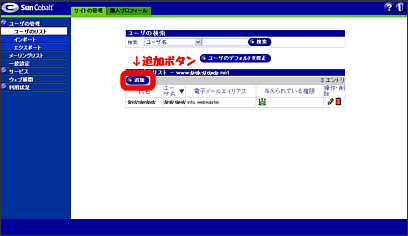
『追加』ボタンをクリックすると下記のページが表示されます。
各項目に入力し入力が終わりましましたら「保存」ボタンをクリックしてください。
クリックするとユーザが追加されます。
※新規アカウントを追加する場合、10文字以内で作成してください。
10文字以上ではメールが使用できません。
(電子メールエイリアスでの制限はございません。
長いメールアドレスが必要な場合エ イリアスに設定してください)
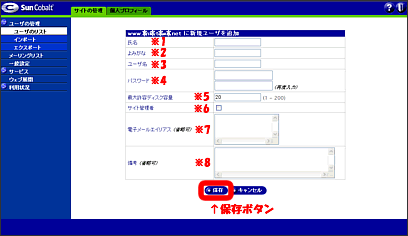
※1■氏名
・・・・・日本語OK
※2■よみがな
・・・・・日本語OK
※3■ユーザー名
・・・・・半角英数字
メールアカウントの設定(ユーザー名)になります。
メールアドレスの@の前の部分になります。
(例)ユーザー名をtaroとするとtaro@***.comとなります
※4■パスワード
・・・・・半角英数字
ご自由に設定出きます。メールアカウントの設定(パスワード)になります。
※文字制限は【6文字以上24文字以下】となります。
※【半角アルファベット大小・数字を組み合わせたもの】で設定して下さい。
※【ユーザー名と似ている・識別され易い文字列】ですと
セキュリティー上設定できないことがございます。
※5■最大許容ディスク容量MB
・・・・・ご契約いただいている容量内で設定していただけます。
※6■電子メールエイリアス
・・・・・例えば、このユーザーがtaroだとしてtaro@***.comの他に、
hanako@***.com、jiro@***.comのメール もtaroで管理したい場合、
この欄にhanako改行してjiroと入力します。
※7■備考
・・・・覚え書きにお使いください。
セキュリティ上パスワードを直接記入しないでください。
※各項目名にポインタをのせると説明が下にでます。
※新規アカウントを追加する場合、10文字以内で作成してください。
10文字以上ではメールが使用 できません。
(電子メールエイリアスでの制限はございません。
長いメールアドレスが必要な場合エ イリアスに設定してください)
Posted in: コントロールパネルについて
お支払い方法
ジャパンネット銀行からのお振込や、クレジット決済にてお支払い頂きますと土日祭日のサーバー設定、ドメイン取得が可能です。是非、ご利用ください。














